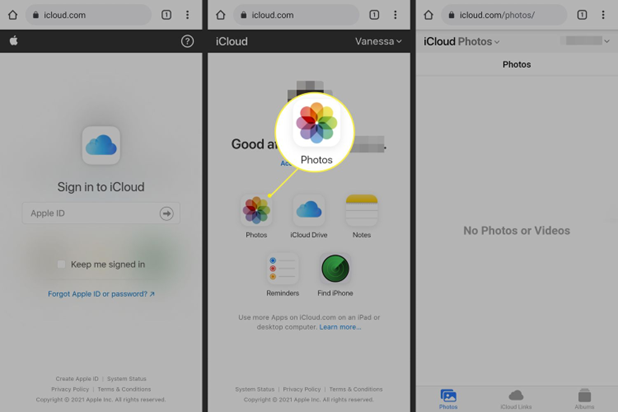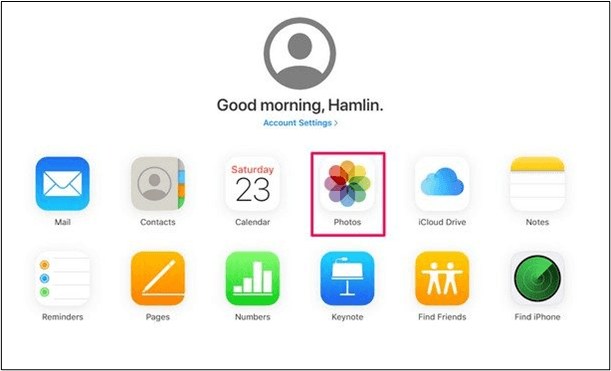Cómo acceder a Fotos de iCloud en Android [de todas las formas]
Resumen
Aprende formas eficaces de acceder a Fotos de iCloud en Android. Aquí tienes los pasos detallados para liberar el potencial de tus Fotos de iCloud más allá del ecosistema de Apple.
Puntos clave:
Para acceder a las fotos de iCloud en Android, puedes probar los siguientes métodos:
- Utiliza una herramienta eficaz de transferencia de datos de iOS para garantizar una migración de datos segura y sin problemas.
- Utiliza un navegador web en tu móvil Android para acceder fácilmente a tus fotos de iCloud.
- Abre tu iCloud en el navegador de tu PC, descarga las fotos y compártelas en tu dispositivo Android.
iCloud es un eje central para almacenar nuestros recuerdos más preciados y puedes obtener fotos de iCloud a iPhone fácilmente. Aunque iCloud está disponible en los dispositivos Apple, a veces, puede que necesites acceder a estas fotos desde un dispositivo Android o acceder a las fotos de iCloud en un PC o Mac. Tanto si te has pasado a un teléfono Android como si quieres compartir contenido con usuarios de Android, el acceso multiplataforma puede parecer un reto. Con herramientas eficaces y los pasos adecuados, puedes acceder fácilmente a tus datos de iCloud en Android. Este artículo sobre cómo acceder a tus Fotos de iCloud en un dispositivo Android menciona formas efectivas. Tanto si prefieres utilizar Android como un PC para la transferencia de datos, te tenemos cubierto. Con una guía detallada, podrás abrir tu fototeca en cualquier dispositivo.
| Función |
1️⃣EaseUS MobiMover |
2️⃣iCloud Página web en Android |
3️⃣iCloud Página web en PC |
| Eficacia |
Excelente herramienta para transferir cualquier tipo de datos |
Ofrece acceso online a iCloud |
Ofrece acceso completo a iCloud |
| Facilidad de uso |
Transferencia instantánea, fácil de usar |
Velocidad y funcionalidad limitadas |
Velocidad limitada y amplia |
| Compatibilidad de dispositivos |
Android, iOS, Windows, macOS |
Android |
PC |
| Acceso a los datos |
Todo en el dispositivo |
Acceso limitado a las fotos |
Acceso total a las fotos |
| Acceso sin conexión |
Disponible |
No disponible |
No disponible |
Forma 1. Cómo descargar fotos de iCloud de iPhone a Android
Durante la transición de un iPhone a un dispositivo Android, se recomienda la solución de cómo acceder a las fotos de iCloud en el iPhone/iPad. Aunque puedes acceder a iCloud en la web, se recomienda utilizar un software de transferencia de datos fiable. EaseUS MobiMover garantiza la transferencia fluida de datos entre diferentes plataformas.
Tiende un puente entre dos plataformas diferentes. Ofrece funciones avanzadas para transferir cualquier tipo de datos en pocos segundos. Tanto si quieres compartir tus fotos como todos los datos, el programa de EaseUS garantiza una transición sin problemas. Ofrece funciones adicionales como organización de contenidos y copias de seguridad, lo que lo convierte en una valiosa herramienta para las transiciones de dispositivos móviles. Su fuerte encriptación mantendrá intacta la integridad de tus datos.
A continuación te explicamos cómo descargar fotos de iCloud de iPhone a Android y acceder a ellas:
Paso 1. Inicia EaseUS MobiMover, elige el modo de transferencia Teléfono a Teléfono y conecta tus dispositivos móviles al ordenador. Sigue las instrucciones en pantalla para confiar en este ordenador y habilitar la depuración USB en tu teléfono Android. Cambia tu iPhone como dispositivo de origen y Android como destino.
![conecta tus dispositivos al ordenador]()
Paso 2. Haz clic en Siguiente, y EaseUS MobiMover se descargará en tu Android. (Tienes que establecer MobiMover como tu aplicación SMS predeterminada temporalmente cuando se te pregunte).
![instala mobimover en tu android]()
Paso 3. Selecciona los archivos que quieras transferir y, en la parte inferior derecha, podrás ver si tienes espacio suficiente para almacenar los archivos transferidos.
![selecciona los archivos a transferir]()
Paso 4. Haz clic en Transferir para iniciar el proceso de transferencia de datos de iPhone a Android. Mantén tus dispositivos conectados hasta que finalice todo el proceso.
![transferencia completada]()
Forma 2. Cómo acceder a Fotos de iCloud en Android sin iPhone
Acceder a las fotos de iCloud en un dispositivo Android sin un iPhone puede parecer complicado. Pero puedes acceder a la versión de navegador de iCloud utilizando el navegador web de Android. Es una forma cómoda y sencilla de acceder a tus datos de iCloud. Este método permite a los usuarios disfrutar del contenido de tu ecosistema Apple en diferentes plataformas. Sigue estos pasos para averiguar cómo acceder a las fotos de iCloud en línea.
Paso 1. Abre el navegador de tu Android
Paso 2. Ve al sitio web oficial de iCloud.
Paso 3. Utiliza tu ID de Apple para iniciar sesión en tu cuenta de iCloud.
Paso 4. Ve a tu fototeca de iCloud. Aquí podrás ver y gestionar tus fotos de iCloud directamente desde el navegador web de un dispositivo Android.
Paso 5. Si quieres descargar o compartir fotos concretas, selecciónalas y utiliza las opciones disponibles en el sitio web de iCloud. Muchas funciones, como descargar o compartir, están disponibles directamente a través de la interfaz web.
![Acceder a las fotos de icloud en android]()
Forma 3. Cómo acceder a las fotos de iCloud desde el PC a Android
Acceder a las fotos de iCloud en un PC a través de un navegador web es un proceso sencillo. Puedes descargar fotos de iCloud al PC y luego transferir estas fotos a un dispositivo Android. Debes seguir las instrucciones detalladas para ver y gestionar sin problemas tus fotos de iCloud desde el PC. Utilizando un navegador web en tu PC, puedes tender un puente entre los ecosistemas iCloud y Android. Sigue estos pasos para saber cómo acceder a las fotos de iCloud en el PC:
Paso 1. Abre un navegador web en tu PC.
Paso 2. Ve también al sitio web de iCloud.
Paso 3. Introduce las credenciales de tu ID de Apple para iniciar sesión.
Paso 4. Abre tu biblioteca de fotos de iCloud.
![Abrir la biblioteca de fotos de icloud]()
Paso 5. Puedes previsualizar tus fotos y seleccionarlas para transferir fotos de iCloud al PC.
![Selecciona fotos]()
Paso 6. Descarga tus fotos favoritas a tu PC.
Paso 7. Utiliza un cable para conectar tu teléfono Android al PC.
Paso 8. Copia las fotos descargadas de tu PC y pégalas en tu dispositivo Android.
Lo esencial
Transferir fotos de iPhone a Android implica cambiar entre dos ecosistemas diferentes. El proceso puede parecer un poco difícil, pero con el enfoque adecuado, puedes acceder a tus datos de iCloud en Android. En este artículo se mencionan las formas de acceder a Fotos de iCloud en Android. Tanto si prefieres utilizar un dispositivo móvil como un PC para transferir datos, las instrucciones paso a paso te ayudarán. Siguiendo los pasos, podrás salvar fácilmente la distancia entre las diferentes plataformas iCloud y Android.
Si quieres transferir todos los datos de iCloud rápidamente y sin complicaciones, considera utilizar una herramienta especializada como EaseUS MobiMover. Ofrece una migración fluida de fotos y funciones adicionales para una gestión completa de los datos. Descarga EaseUS MobiMover ahora y disfruta compartiendo Fotos de iCloud independientemente del sistema operativo.
Preguntas frecuentes sobre cómo transferir fotos de iCloud
Acceder a las fotos de iCloud en Android requiere cambiar de plataforma. El proceso puede parecer un poco difícil, pero puedes hacerlo perfectamente con el enfoque adecuado. Si tienes alguna duda sobre el proceso, esta sección te ofrece algunas soluciones.
1. ¿Cómo acceder a las fotos de iCloud que se han borrado?
Sigue estos pasos para acceder a las fotos borradas de iCloud:
Paso 1. Ve a la app Fotos de tu iPhone.
Paso 2. Ve a Álbumes.
Paso 3. Desplázate hacia abajo y busca la opción Eliminadas Recientemente. Aquí puedes encontrar las fotos eliminadas en los últimos 30 días.
Paso 4. Selecciona las fotos a recuperar.
Paso 5. Pulsa Recuperar en la parte inferior derecha para restaurar las fotos seleccionadas en tu biblioteca de iCloud.
2. ¿Cómo busco en las fotos de iCloud?
Paso 1. Ve a la app Fotos de tu iPhone.
Paso 2. Haz clic en el icono de búsqueda.
Paso 3. Introduce las palabras clave, lugares o fechas que desees en la barra de búsqueda.
Paso 4. iCloud mostrará los resultados relevantes en función de tus criterios de búsqueda.
Paso 5. Navega por los resultados para encontrar las fotos concretas que buscas.
3. ¿Cómo descargo todas mis fotos de iCloud?
Sigue estos pasos para acceder y descargar todas las fotos de iCloud:
Paso 1. Abre un navegador web en tu ordenador.
Paso 2. Ve al sitio web de iCloud.
Paso 3. Inicia sesión con tu ID de Apple.
Paso 4. Abre la Fototeca de iCloud.
Paso 5. Elige la primera foto y mantén pulsada la tecla Mayúsculas para hacer clic en la última foto. Se seleccionarán todas las fotos.
Paso 6. Haz clic en el icono de descarga para descargar todas las fotos seleccionadas a tu ordenador.
Paso 7. Después de la descarga, puedes transferir estas fotos a tu dispositivo Android.